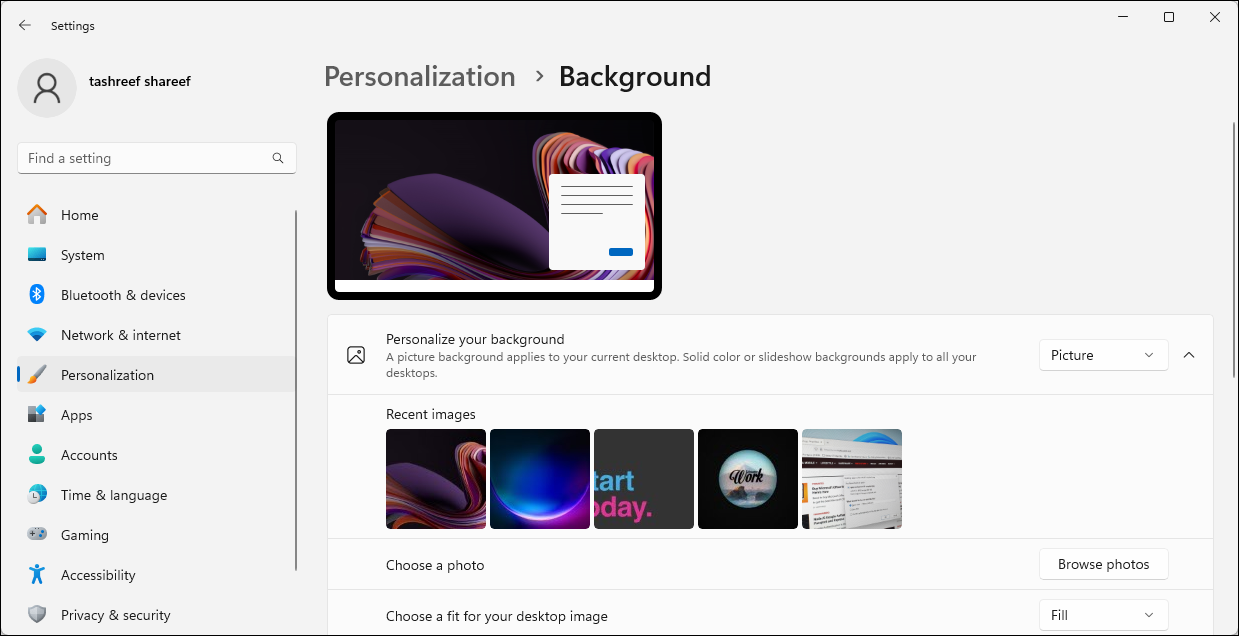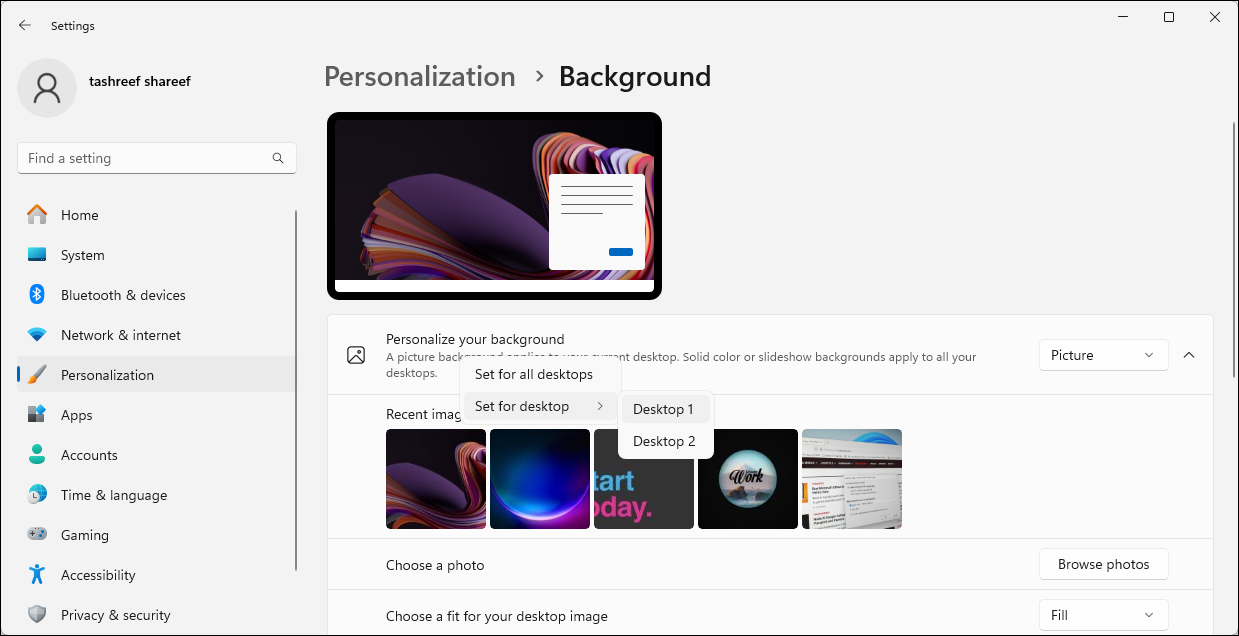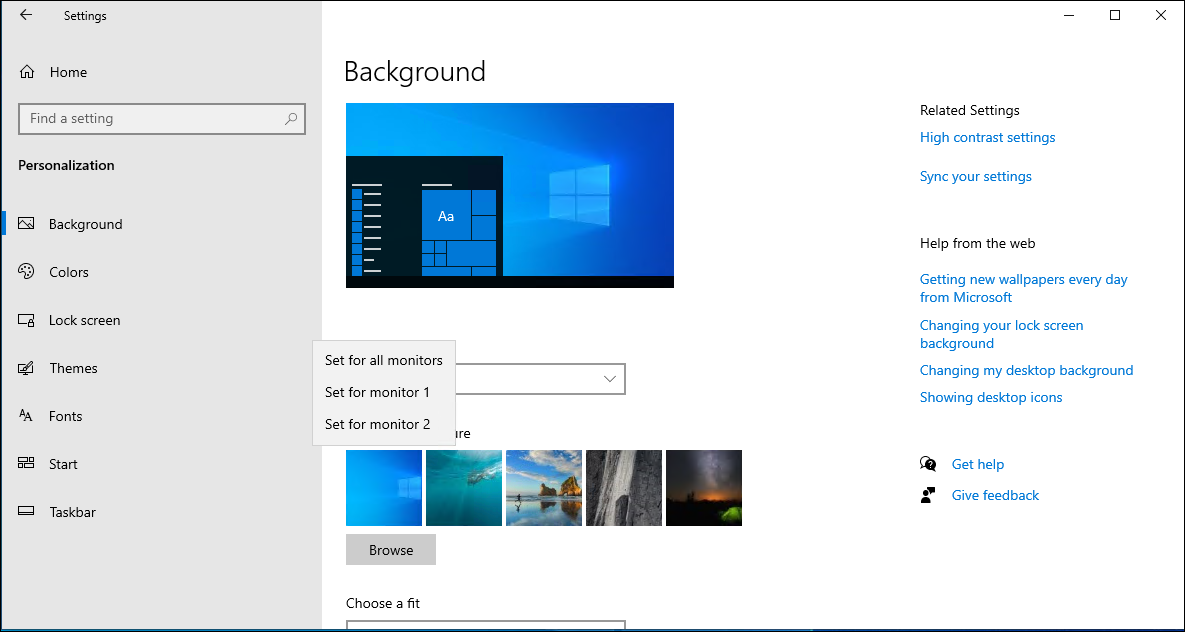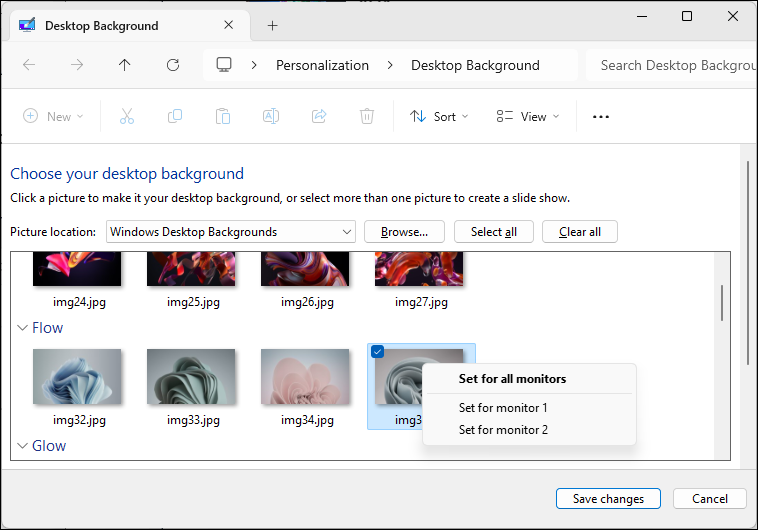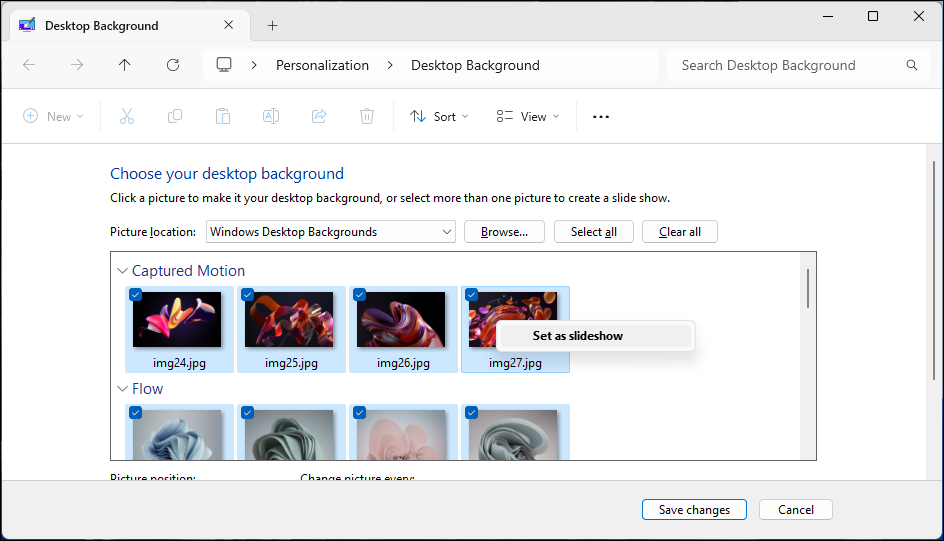.
Principais conclusões
- Defina papéis de parede diferentes para cada monitor no Windows 10 e 11 para estética, produtividade e criatividade.
- Use as configurações de personalização para escolher e personalizar facilmente papéis de parede para cada monitor individualmente.
- Ative o recurso de apresentação de slides para percorrer automaticamente uma coleção de papéis de parede personalizados em cada monitor.
Com uma configuração de monitor duplo, você pode definir papéis de parede diferentes para cada monitor para estética, produtividade, criatividade, exibição de arte e muito mais. Felizmente, o Windows 10 e 11 permitem personalizar os planos de fundo de cada tela individualmente, e isso é muito fácil de fazer.
Como usar papéis de parede separados em monitores diferentes no Windows 11
O Windows 11 oferece vários papéis de parede pré-instalados para definir como plano de fundo da área de trabalho. Se preferir um plano de fundo personalizado, você pode usar uma imagem salva ou baixar papéis de parede em alta resolução da internet e definir papéis de parede diferentes para cada monitor.
Para personalizar quais papéis de parede aparecem em qual monitor:
- Imprensa Ganhar + eu abrir Configurações.
- Abra o Personalização guia e clique em Fundo no painel direito.
- Certifique-se de que Personalize seu plano de fundo o menu suspenso está definido como Foto.
- Clique Navegar pelas fotos e escolha a imagem que deseja definir como plano de fundo da área de trabalho. Repita as etapas para adicionar mais fotos.
- Agora clique com o botão direito na imagem que deseja definir como plano de fundo para seu monitor principal e escolha Definido para área de trabalho > Área de trabalho 1. Da mesma forma, clique com o botão direito em outro papel de parede e selecione Definir para área de trabalho > Área de trabalho 2. Repita as etapas para todos os seus monitores.
Alternativamente, você pode configurar e definir uma apresentação de slides de papel de parede no Windows 11 para definir automaticamente diferentes papéis de parede em diferentes monitores. Para fazer isso, selecione o Personalize seu plano de fundo menu suspenso e escolha Apresentação de slides. Então clique Navegar e selecione a pasta do álbum de imagens onde as imagens de fundo da área de trabalho são salvas.
Uma vez feito isso, o Windows percorrerá regularmente as imagens da pasta como uma apresentação de slides, no Mude a imagem a cada intervalo que você escolher.
Como definir um plano de fundo de área de trabalho diferente para cada monitor no Windows 10
Assim como no Windows 11, você pode definir diferentes planos de fundo da área de trabalho para diferentes monitores no Windows 10:
- Imprensa Ganhar + eu abrir Configurações.
- Abrir Personalizaçãoe clique no Fundo aba.
- Clique no Fundo menu suspenso e escolha Foto.
- Clique Navegar e escolha a imagem que deseja definir como plano de fundo da área de trabalho.
- Clique com o botão direito na imagem que deseja aplicar à sua tela principal e selecione Definido para monitor 1. Da mesma forma, clique com o botão direito em outra imagem e escolha Definido para monitor 2. Repita as etapas se você tiver mais de dois monitores
Agora, cada monitor da sua configuração deve ter um papel de parede diferente. Se preferir, escolha o Apresentação de slides opção de plano de fundo para permitir que o Windows defina um novo plano de fundo da área de trabalho do álbum de imagens especificado em intervalos regulares.
Como definir diferentes planos de fundo da área de trabalho em monitores diferentes usando o painel de controle
Você pode usar o clássico Painel de Controle Personalização e Aparência menu para definir um plano de fundo da área de trabalho para seus monitores. Isso também é útil para definir o papel de parede em um computador Windows não ativado.
- Imprensa Ganhar + R abrir Correr.
- Copie e cole o seguinte comando e clique OK.
shell:::{ED834ED6-4B5A-4bfe-8F11-A626DCB6A921} -Microsoft.PersonalizationpageWallpaper - No Painel de Controle, clique no botão Localização da imagem menu suspenso e escolha Planos de fundo da área de trabalho do Windows.
- Você pode usar as imagens existentes ou clicar Navegar para importar imagens de plano de fundo personalizadas da área de trabalho.
- Clique com o botão direito em uma imagem e escolha Definido para monitor 1 ou Definido para monitor 2 para aplicar o plano de fundo da área de trabalho a qualquer um dos seus monitores.
- Para criar uma apresentação de slides, arraste o cursor para destacar todas as imagens que deseja usar, clique com o botão direito em qualquer imagem e escolha Definir como apresentação de slides.
É assim que você usa papéis de parede diferentes para cada monitor no Windows 10 e 11. Para evitar que seu plano de fundo fique obsoleto, considere ativar o recurso de apresentação de slides para permitir que o Windows defina automaticamente novos papéis de parede de seu álbum de imagens com curadoria a cada hora, dia ou alguns minutos. .
.